在我们使用CAD进行绘图时,常常会用到CAD的曲线功能,你知道CAD中如何等分曲线吗?实际上操作步骤和等分直线差不多,有需要的小伙伴可以参考以下的操作方法。
1.首先,打开CAD制图软件,找到需要进行等分的曲线。
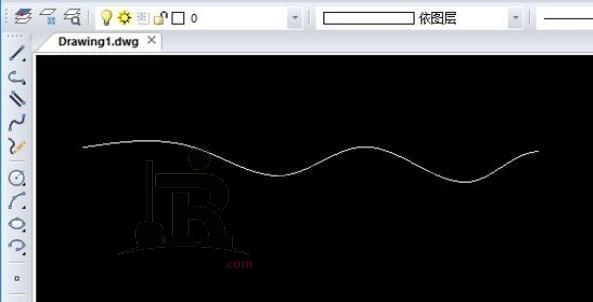 2.在命令行中输入等分命令【DIV】,根据提示选中需要等分的曲线。然后输入要等分曲线的段数,这里小编将曲线等分成三段,回车确认。
2.在命令行中输入等分命令【DIV】,根据提示选中需要等分的曲线。然后输入要等分曲线的段数,这里小编将曲线等分成三段,回车确认。
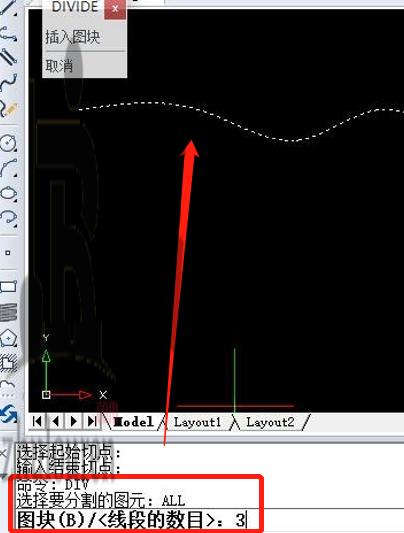 3.我们看到等分好的曲线并没有明显的区别,因为等分线段的点太小与曲线融为一体了。
3.我们看到等分好的曲线并没有明显的区别,因为等分线段的点太小与曲线融为一体了。
 4.我们可以在命令行中输入【ddptype】,打开【绘图设置界面】,更改一个新的点样式,回车确认,这时候我们就可以清楚地看到曲线的等分点了。
4.我们可以在命令行中输入【ddptype】,打开【绘图设置界面】,更改一个新的点样式,回车确认,这时候我们就可以清楚地看到曲线的等分点了。
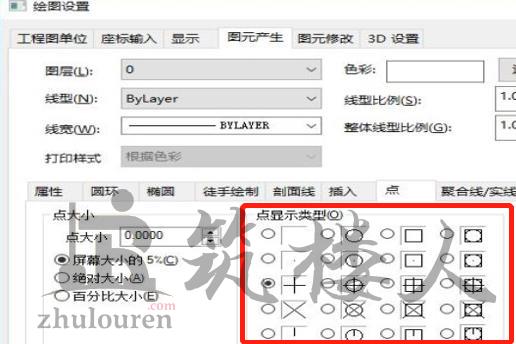 以上就是CAD中等分曲线的具体操作,大家在操作时最重要的是记住CAD的等分命令【DIV】,有需要的小伙伴尝试操作一下,希望能够帮助到大家!
以上就是CAD中等分曲线的具体操作,大家在操作时最重要的是记住CAD的等分命令【DIV】,有需要的小伙伴尝试操作一下,希望能够帮助到大家!
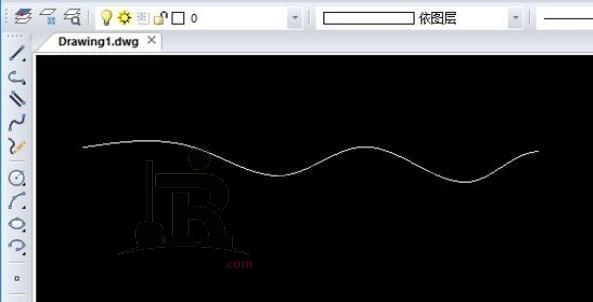 2.在命令行中输入等分命令【DIV】,根据提示选中需要等分的曲线。然后输入要等分曲线的段数,这里小编将曲线等分成三段,回车确认。
2.在命令行中输入等分命令【DIV】,根据提示选中需要等分的曲线。然后输入要等分曲线的段数,这里小编将曲线等分成三段,回车确认。
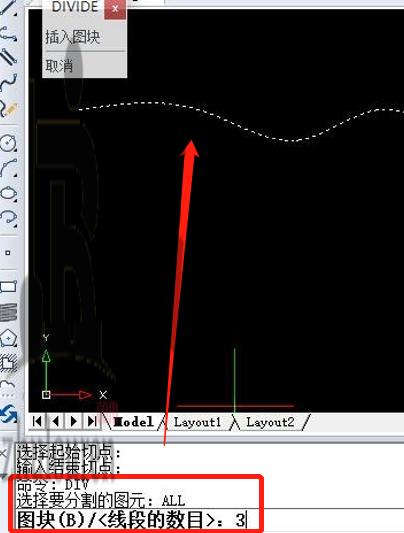 3.我们看到等分好的曲线并没有明显的区别,因为等分线段的点太小与曲线融为一体了。
3.我们看到等分好的曲线并没有明显的区别,因为等分线段的点太小与曲线融为一体了。
 4.我们可以在命令行中输入【ddptype】,打开【绘图设置界面】,更改一个新的点样式,回车确认,这时候我们就可以清楚地看到曲线的等分点了。
4.我们可以在命令行中输入【ddptype】,打开【绘图设置界面】,更改一个新的点样式,回车确认,这时候我们就可以清楚地看到曲线的等分点了。
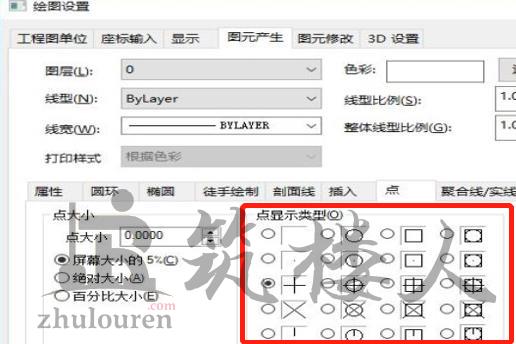 以上就是CAD中等分曲线的具体操作,大家在操作时最重要的是记住CAD的等分命令【DIV】,有需要的小伙伴尝试操作一下,希望能够帮助到大家!
以上就是CAD中等分曲线的具体操作,大家在操作时最重要的是记住CAD的等分命令【DIV】,有需要的小伙伴尝试操作一下,希望能够帮助到大家!© 版权声明
资源来自互联网,如有侵权请联系删除
<>